Hvordan forhindrer man et dynamisk linjediagram i at falde til nul i Excel?
Antag, at du har en månedlig salgstabel som vist på skærmbilledet nedenfor. For de sidste par dage, hvor mængderne endnu ikke er indtastet, vises salget for disse dage som 0. Desuden har du lavet et dynamisk linjediagram for salgsværdierne. Du kan se i diagrammet, at linjen pludselig falder til nul. Hvordan forhindrer man det dynamiske linjediagram i at falde til nul i Excel? Denne artikel vil vise dig metoden.
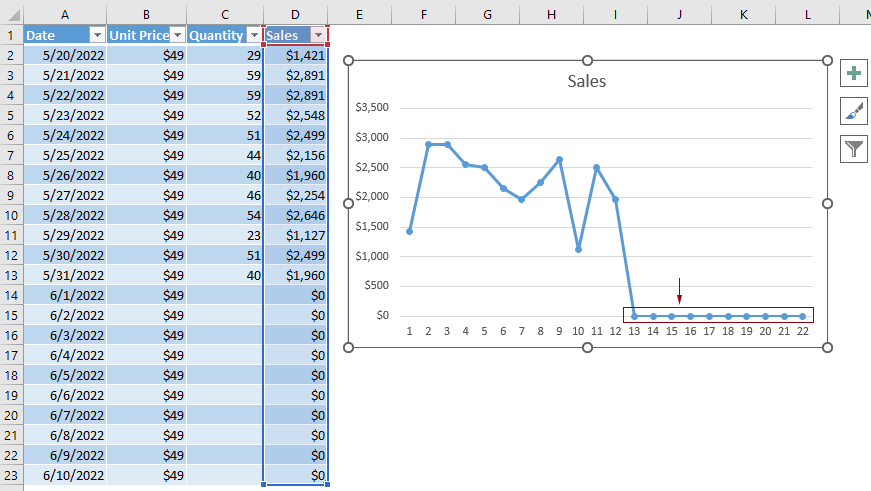
Undgå, at et dynamisk linjediagram falder til nul
For at forhindre et dynamisk linjediagram i at falde til nul, skal du vise nulværdierne i det oprindelige område som #N/A. Gør venligst som følger for at få det gjort.
1. Vælg cellen (i dette tilfælde D2), der indeholder den første salgsværdi, erstat den nuværende formel med formlen nedenfor, og tryk derefter på Indtast nøgle.
=IF(C2=0,NA(),B2*C2)
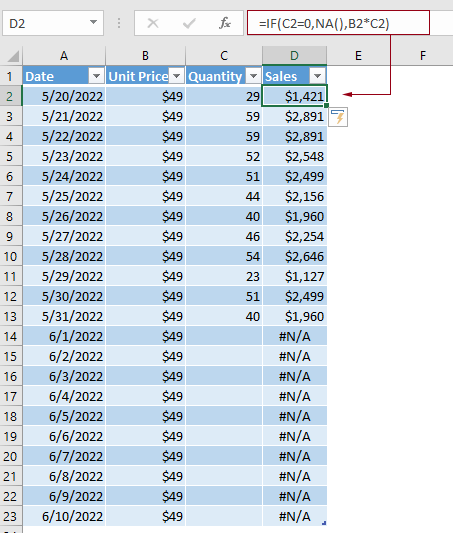
Bemærkninger:
Så holder det dynamiske linjediagram op med at falde til nul. Se skærmbillede:
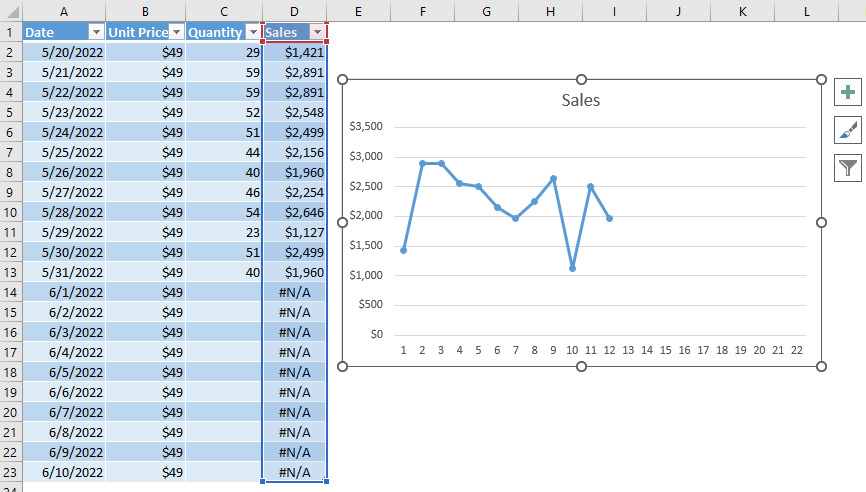
Demo: forhindre et dynamisk linjediagram i at falde til nul i Excel
Kutools til Excel indeholder mere end 300 kraftfulde funktioner til Microsoft Excel. Gratis at prøve uden begrænsning i 30 dage. Download nu!
Bedste kontorproduktivitetsværktøjer
Overlad dine Excel-færdigheder med Kutools til Excel, og oplev effektivitet som aldrig før. Kutools til Excel tilbyder over 300 avancerede funktioner for at øge produktiviteten og spare tid. Klik her for at få den funktion, du har mest brug for...

Fanen Office bringer en grænseflade til et kontor med Office, og gør dit arbejde meget lettere
- Aktiver redigering og læsning af faner i Word, Excel, PowerPoint, Publisher, Access, Visio og Project.
- Åbn og opret flere dokumenter i nye faner i det samme vindue snarere end i nye vinduer.
- Øger din produktivitet med 50 % og reducerer hundredvis af museklik for dig hver dag!
